動画編集を始めたいけれど、「どのくらいのパソコンスペックが必要なの?」「予算内で快適に編集できるパソコンはある?」と悩んでいませんか?
動画編集パソコンのスペック選びで失敗すると、編集中のフリーズや書き出しの長時間待機など、ストレスだらけの作業環境になってしまいます。しかし、用途に合った適切なスペックを選べば、快適な動画制作が可能です。
この記事では、YouTubeで動画編集ソフトの使い方を教えている私が、2025年最新の動画編集パソコンスペックについて徹底解説します。
これを読めば、あなたに最適なパソコンスペックが明確になり、安心して快適な編集環境を整えることができます。
動画編集パソコンのスペックは用途で変わる!

動画編集パソコンに必要なスペックは、扱う動画の解像度や目的によって大きく変わります。
例えばYouTube向けのフルHD編集ならエントリーモデルでも十分ですが、4KやAIを活用した編集では高性能なCPUやGPU、そして十分なメモリやストレージが不可欠です。
加えて、趣味の編集とプロ制作では必要な環境が大きく異なるため、まずは自分の用途を明確にして最適なスペックを選ぶことが、快適な編集環境づくりにつながります。
主要動画編集ソフトの要求スペック
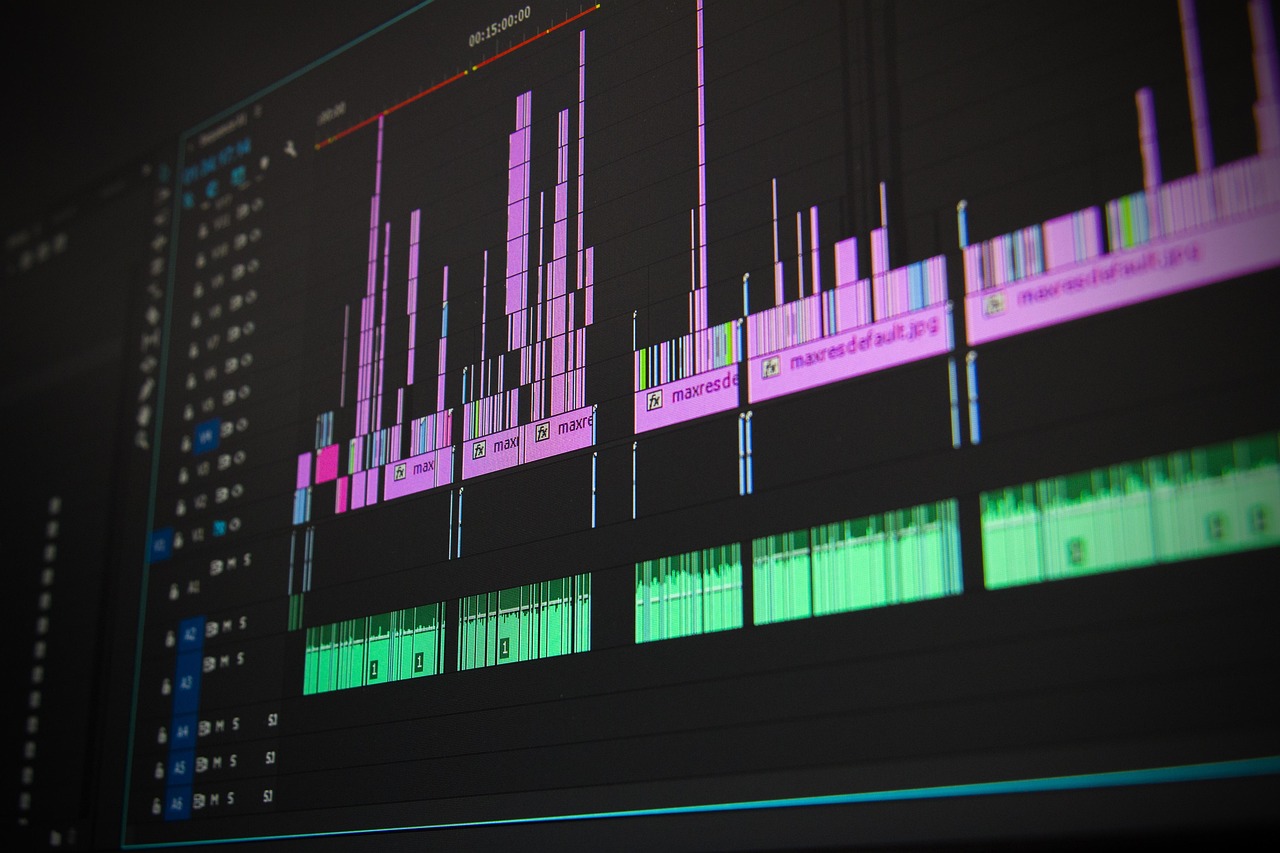
主要な動画編集ソフトの動作環境はソフトごとに異なります。ここでは、Premiere Pro、After Effects、VEGAS Proなどの推奨スペックを掲載しています。
まずは、現在お使いのPCがこれらの要求スペックを満たしているか確認しましょう。足りない場合は、快適な編集のために新しいPCの購入を検討してください。
Premiere Pro

Premiere Pro バージョン 25.5、25.4、25.3、25.2.3、25.2、25.1、25.0
Windows パソコンに必要なスペック
| 最低要求スペック | 推奨スペック | |
|---|---|---|
| OS | Windows 10(64 ビット)日本語版 V22H2 以降 | Windows 10(64 ビット)日本語版バージョン 22H2(以降)または Windows 11 |
| CPU | ・Intel 第6世代以降 ・AMD Ryzen 1000 シリーズ以降 | ・Quick Sync 搭載の Intel 第 11 世代以降 ・AMD Ryzen 3000 シリーズ/Threadripper 3000 シリーズ以降の CPU |
| メモリ | 8 GB の RAM | ・HD編集:16 GB ・4K編集:32 GB 以上 |
| VRAM | 2GB | 8GB |
| ストレージ | ・8 GB 以上の空き容量のあるハードディスク ・メディア用に追加の高速ドライブ | アプリのインストールおよびキャッシュ用に内蔵高速 SSD メディア用に追加の高速ドライブ |
Macパソコンに必要なスペック
| 最低要求スペック | 推奨スペック | |
|---|---|---|
| OS | macOS Ventura(バージョン 13)以降 | macOS Ventura(バージョン 13)以降 |
| CPU | Intel 第 6 世代以降 | Apple シリコン M1 Pro、M1 Max、M1 Ultra 以降 |
| メモリ | 8 GB の RAM | Apple シリコン:16 GB の統合メモリ |
| GPU/VRAM | Apple シリコン:8 GB の統合メモリ Intel:2 GB の GPU メモリ | Apple シリコン:16 GB の統合メモリ |
| ストレージ | ・8 GB 以上の空き容量のあるハードディスク) ・メディア用に追加の高速ドライブ | ・アプリのインストールおよびキャッシュ用に内蔵高速 SSD ・メディア用に追加の高速ドライブ |

After Effects

After Effects 25.4(2025年8月)、After Effects 25.3.2(2025年7月)、After Effects 25.3.1(2025年6月)、After Effects 25.3(2025年6月)、After Effects 25.2.2(2025年4月)、After Effects 25.2(2025年4月)、After Effects 25.1(2024年12月)、After Effects 25.0.1(2024年10月)、After Effects 25.0(2024年10月)
Windows パソコンに必要なスペック
| 最低要求スペック | 推奨スペック | |
|---|---|---|
| OS | Windows 10(64 ビット)V22H2 以降 | Windows 10(64 ビット) 22H2(以降)または Windows 11 |
| CPU | ・Intel 第6世代以降 ・AMD Ryzen 1000 シリーズ以降 | ・Quick Sync 搭載の Intel 第 11 世代以降 ・AMD Ryzen 3000 シリーズ/Threadripper 3000 シリーズ以降の CPU |
| メモリ | 16 GB の RAM | ・HD編集:16 GB ・4K編集:32 GB 以上 |
| VRAM | 4 GB以上 | 8GB |
| GPU/VRAM | ・NVIDIA:Maxwell 世代以降 ・Intel or AMD:OpenCL対応のグラフィックカード | |
| ストレージ | ・8 GB 以上の空き容量のあるハードディスク ・メディア用に追加の高速ドライブ | アプリのインストールおよびキャッシュ用に内蔵高速 SSD メディア用に追加の高速ドライブ |
Macパソコンに必要なスペック
| 最低要求スペック | 推奨スペック | |
|---|---|---|
| OS | macOS Ventura(バージョン 13)以降 | macOS Ventura(バージョン 13)以降 |
| CPU | Intel 第 6 世代以降 | Apple シリコン M1 Pro、M1 Max、M1 Ultra 以降 |
| メモリ | 16 GB の RAM | Apple シリコン:16 GB の統合メモリ |
| GPU/VRAM | Apple シリコン:RAM 16 GB ディスクリート AMD GPU を搭載した Intel Mac:VRAM 4 GB | Apple シリコン:16 GB の統合メモリ |
| ストレージ | ・8 GB 以上の空き容量のあるハードディスク) ・メディア用に追加の高速ドライブ | ・アプリのインストールおよびキャッシュ用に内蔵高速 SSD ・メディア用に追加の高速ドライブ |

Davinci Resolve
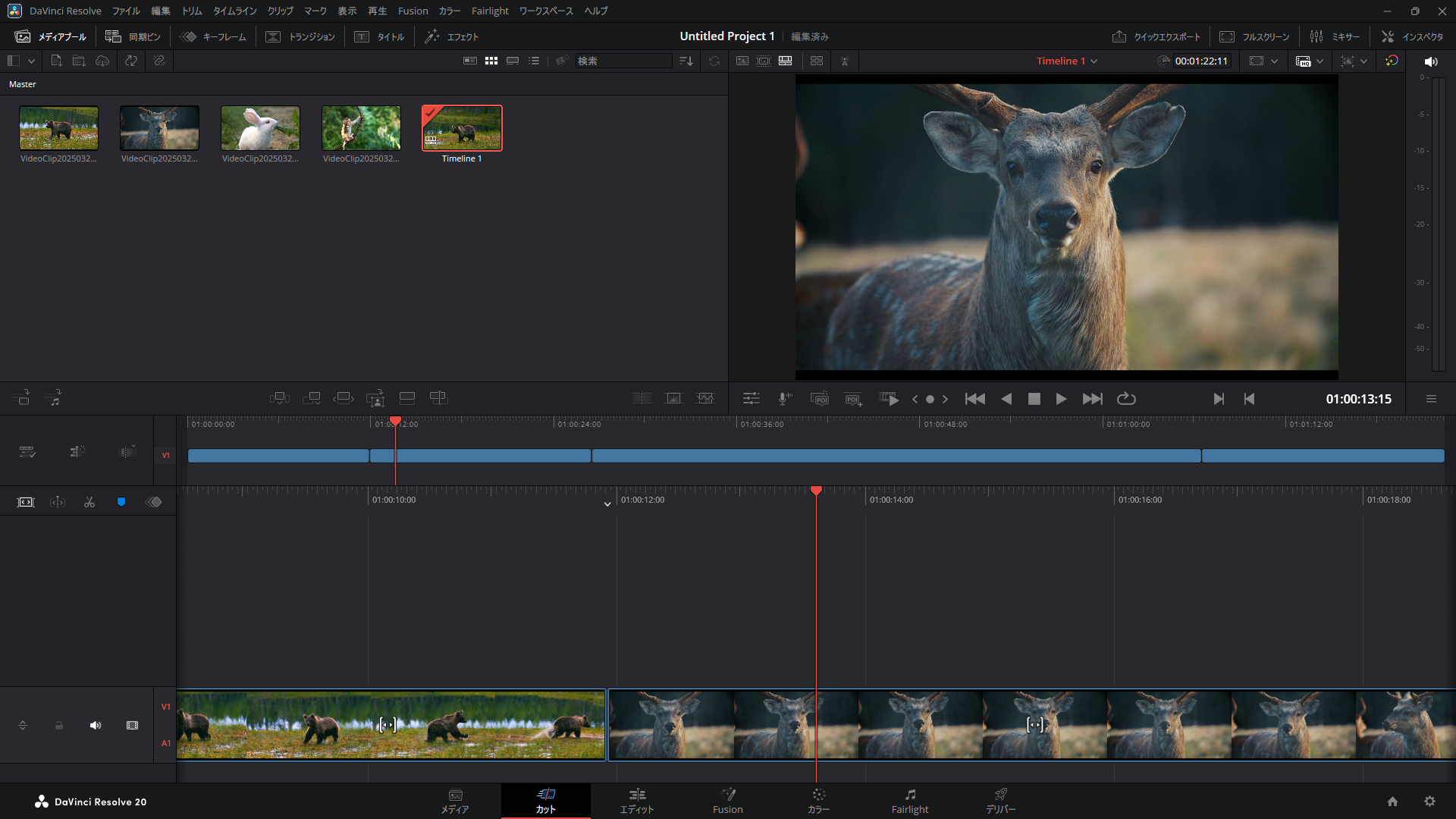
Davinci Resoleveは、最低要求スペックしか見つかりませんでした。Davinci Resoleve 20.2の最小要求スペックは以下の通り。
Windows パソコンに必要なスペック
| 最低要求スペック | |
|---|---|
| OS | Windows 10 Creators Update. |
| CPU | ・Intel 第6世代以降 ・AMD Ryzen 1000 シリーズ以降 |
| メモリ | 16GB Fusionの使用:32GB |
| GPU/VRAM | ・最低4GBのVRAM搭載の統合型 or 専用GPU ・OpenCL 1.2 or CUDA 12.8に対応している必要あり |
Macパソコンに必要なスペック
| 最低要求スペック | |
|---|---|
| OS | macOS 14 Sonoma 以降 |
| CPU | Intel 第 6 世代以降 |
| メモリ | 8GB Fusionの使用:16GB |
| GPU/VRAM | Apple Silicon搭載のMac、またはMetalに対応したGPU |
VEGAS Pro
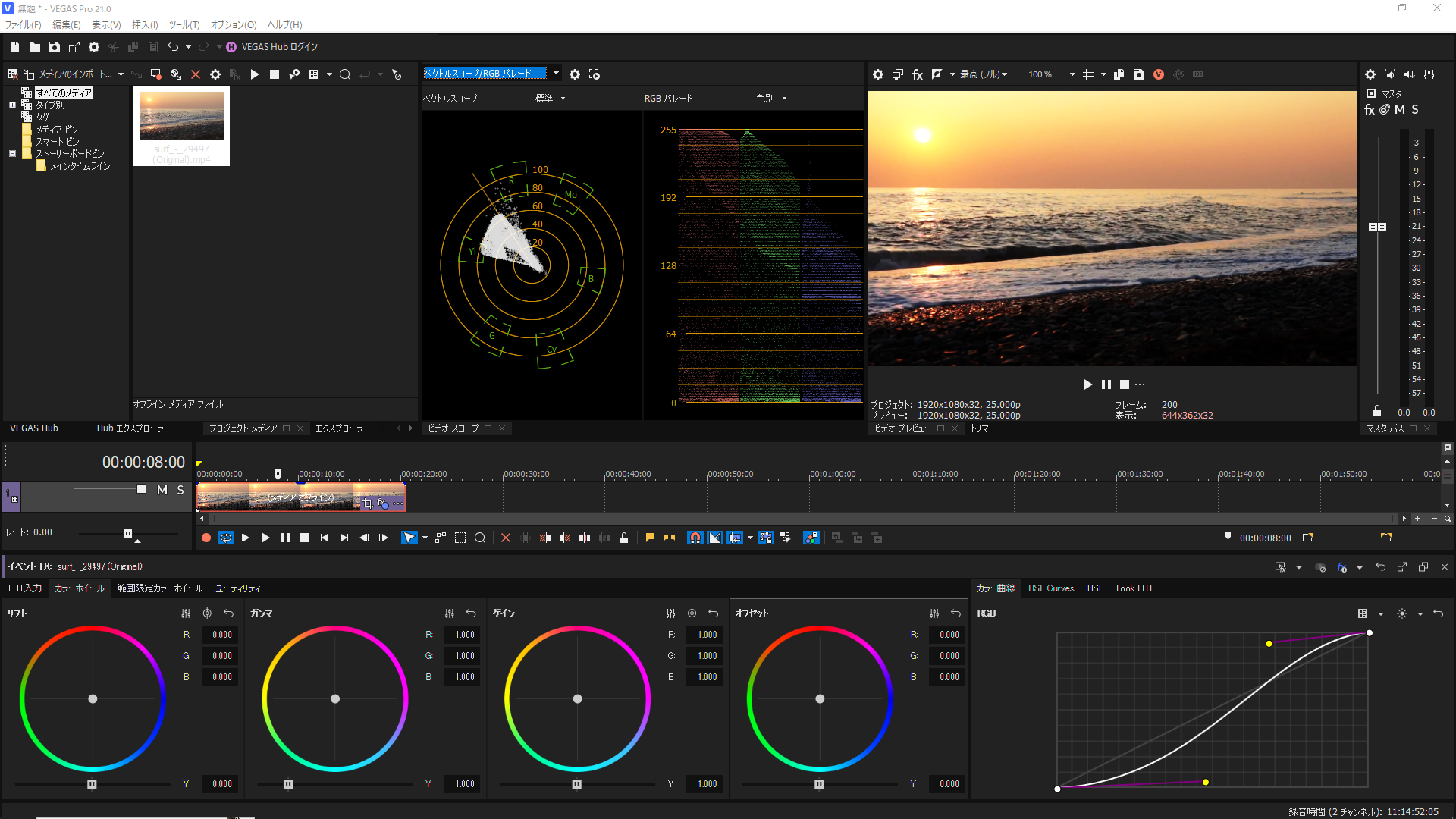
最新のVEGAS Pro 23の要求スペックは以下の通り。
| 最低要求スペック | 4K編集推奨スペック | AI利用推奨スペック | |
|---|---|---|---|
| OS | Windows 11(64ビット) | Windows 11(64ビット) | Windows 11(64ビット) |
| CPU | ・Intel Core i5 第8世代 ・AMD Ryzen 5 1000シリーズ | ・Intel Core i7 第12世代 ・AMD Ryzen 7 5000 シリーズ | ・Intel Core i9 第14世代 ・AMD Ryzen 9 7000 シリーズ |
| メモリ | 16GB | 32GB | 32GB |
| VRAM | 8GB | 8GB | 16GB以上 |
| GPU(グラフィックカード) | ・NVIDIA GeForce GTX 10シリーズ ・AMD Radeon ・Intel HD Graphics 630 | ・NVIDIA GeForce RTX 30シリーズ ・AMD Radeon RX 5000シリーズ ・Intel HD Graphics 770 | ・NVIDIA GeForce RTX 40シリーズ ・AMD Radeon RX 6000シリーズ |
| ストレージ | ・1.5 GB 以上のHDD/SSD。SSDがベスト ・メディア用に追加の高速ドライブ | ・1.5 GB 以上のHDD/SSD。SSDがベスト ・メディア用に追加の高速ドライブ | ・1.5 GB 以上のHDD/SSD。SSDがベスト ・メディア用に追加の高速ドライブ |

動画編集PCに求められるスペックは?

動画編集PCの性能は、主要ソフトの推奨環境を基準に考えるのが一般的です。ただし推奨スペックは最低限のライン。4KやAI生成など高負荷作業では、CPU・GPU・メモリに余裕を持たせることが快適な編集のポイントです。ここからは用途別のおすすめスペックを紹介します。購入の際の参考にしてみてください。
WindowsPC向け動画編集おすすめスペック
フルHD動画編集におすすめのスペック
フルHD編集を快適に行うには、最新世代のIntel Core i5やRyzen 5 CPUと16GB以上のメモリ、8GB以上のGPUを備えたPCがおすすめです。ストレージはアプリ用に高速SSD、素材用に追加ドライブを用意すると快適に作業できます。
| おすすめスペック | |
|---|---|
| OS | Windows 11(64ビット) |
| CPU | Intel Core i5(最新世代) または Ryzen 5(最新世代) |
| メモリ | 16GB |
| VRAM | 8GB |
| GPU | NVIDIA GeForce RTX 30シリーズ以上 AMD Radeon RX 5000シリーズ以上 |
| ストレージ | システム・アプリ用:内蔵高速SSD 500GB以上 メディア用:追加の高速ドライブ |
フルHD動画編集におすすめのWindows デスクトップPCはこれ!
CPU:インテル® Core™ i5 プロセッサー 14400F
GPU:NVIDIA® GeForce RTX™ 5060
メモリ:16GB (8GB×2 / デュアルチャネル)
ストレージ:M.2 SSD 1TB (NVMe Gen4×4)
無線:Wi-Fi 6E( 最大2.4Gbps )対応 IEEE 802.11 ax/ac/a/b/g/n準拠 + Bluetooth 5内蔵
4K動画編集におすすめのスペック
4K動画編集では高い処理能力が必須です。Core i7以上のCPUとメモリ32GB、さらにVRAM16GB以上のGPUを搭載すると快適に作業ができます。
4K動画編集ではCore i7以上のCPUとメモリ32GB、さらにVRAM16GB以上のGPUを搭載すると快適に作業ができます。
| おすすめスペック | |
|---|---|
| OS | Windows 11(64ビット) |
| CPU | Intel Core i7 最新世代以上 または Ryzen 7 最新世代以上 |
| メモリ | 32GB |
| VRAM | 8GB以上 |
| GPU | NVIDIA GeForce RTX 40シリーズ以上 AMD Radeon RX 6000シリーズ以上 |
| ストレージ | システム・アプリ用:内蔵高速SSD 1TB以上 メディア用:追加の高速ドライブ |
4K動画編集におすすめのWindows デスクトップPCはこれ!
カスタマイズでメディア用にM.2 SSD(1TB~2TB)を追加するのがおすすめ。さらに完成動画や過去のプロジェクトを保管するための大容量HDD(4TB~8TB)を追加できれば完璧。
CPU:インテル® Core™ i7 プロセッサー 14700F
GPU:NVIDIA® GeForce RTX™ 5060 Ti (16GB)
メモリ:32GB (16GB×2 / デュアルチャネル)
ストレージ:M.2 SSD 1TB (NVMe Gen4×4)
無線:Wi-Fi 6E( 最大2.4Gbps )対応 IEEE 802.11 ax/ac/a/b/g/n準拠 + Bluetooth 5内蔵
将来を見据えたハイスペック構成
将来を見据えて動画編集PCを選ぶなら、最新の高性能CPUや大容量メモリ、VRAMを多く積んだGPUを搭載したデスクトップが安心です。長期的に4K・8K編集やAI活用にも対応できるハイスペック構成を紹介します。
| おすすめスペック | |
|---|---|
| OS | Windows 11(64ビット) |
| CPU | Intel Core i9(最新世代) または Ryzen 9(最新世代) |
| メモリ | 32GB |
| VRAM | 16GB |
| GPU | NVIDIA GeForce RTX 50シリーズ以上 AMD Radeon RX 7000シリーズ以上 |
| ストレージ | システム・アプリ用:内蔵高速SSD(1TB以上) メディア用:追加の高速ドライブ |
将来を見据えた動画編集用ハイスペックPCのおすすめはこれ!
CPU:インテル® Core™ i9 プロセッサー 14900KF
GPU:NVIDIA® GeForce RTX™ 5070 Ti(16GB)
メモリ:32GB (16GB×2 / デュアルチャネル)
ストレージ:M.2 SSD 2TB (NVMe Gen4×4)
無線:Wi-Fi 6E( 最大2.4Gbps )対応 IEEE 802.11 ax/ac/a/b/g/n準拠 + Bluetooth 5内蔵
保証期間:3年間センドバック修理保証・24時間×365日電話サポート
Macノート向け動画編集おすすめスペック
フルHD動画編集におすすめのスペック
MacノートPCでフルHD動画編集するには、Apple M4チップ搭載のMacがおすすめです。16GB以上のユニファイドメモリと8〜10コアGPU、さらに高速SSDを備えることで、プレビュー再生や書き出しも快適に行えます。
| おすすめスペック | |
|---|---|
| OS | macOS Sonoma以降 |
| CPU | Apple M4 |
| メモリ | 16GB |
| GPU | 8~10コア |
| ストレージ | システム・アプリ用:内蔵高速SSD 512GB以上 メディア用:追加の高速ドライブ |
フルHD動画編集におすすめのMacノートPCはこれ!
4K動画編集におすすめのスペック
4K動画編集をMacノートで行うなら、Apple M4 Proが最適です。24GB以上のユニファイドメモリと16コアGPU、高速SSDを備えれば、負荷の大きい編集や書き出しも快適に進められます。
| おすすめスペック | |
|---|---|
| OS | macOS Sonoma以降 |
| CPU | Apple M4 Pro |
| メモリ | 24GB以上 |
| GPU | 16コア |
| ストレージ | システム・アプリ用:内蔵高速SSD 512GB以上 メディア用:追加の高速ドライブ |
4K動画編集におすすめのMacノートPCはこれ!
動画編集PCパーツの役割と選び方のポイント
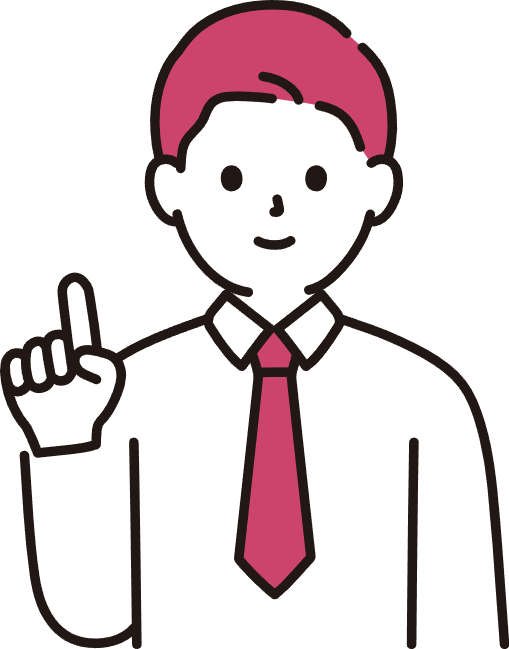
動画編集PCを選ぶ際は、CPU・GPU・メモリ・ストレージの性能が快適さに直結します。ここでは各パーツの役割と、用途に応じた選び方のポイントを詳しく解説します。
これらを理解すれば、動画編集パソコンのスペック選びに迷いません。
CPU(中央演算処理装置)

CPUは「Central Processing Unit」の略で、パソコンの中央処理装置として全ての処理を統括する最も重要なパーツです。
動画編集では、映像データの処理やエフェクトの適用、書き出しまで、ほぼ全ての作業でCPUの性能が直接影響します。処理速度が高いほど、ソフトの動作や書き出しがスムーズになり、作業時間を大きく短縮できます。特に4K以上の映像編集や複数のエフェクトを扱う場合は、マルチコア性能の高いCPUが欠かせません。
現在主流なのはIntel Core iシリーズとAMD Ryzenシリーズで、複数のコアを持つマルチコア構造が特徴です。動画編集用途では最低でもCore i5やRyzen 5以上、より快適な作業を求める場合はCore i7やRyzen 7以上を選ぶことをおすすめします。
加えて、最近ではIntelから新たにCore Ultraシリーズも登場しており、こちらのシリーズも今後は注目する必要があるでしょう。
CPUは、編集効率を左右するため、妥協せずに選びましょう。
メモリ(RAM)

メモリ(RAM)は、CPUが処理するデータを一時的に保存しておく作業領域です。動画編集では、ソフト自体の動作に加え、読み込んだ動画素材やプレビュー用のデータなど、大量の情報をメモリ上で扱う必要があります。
メモリ容量が不足すると、編集中にソフトが重くなったり、最悪の場合フリーズして作業が中断されてしまう可能性があります。
現在の動画編集では最低8GB、推奨は16GB。さらに4K編集を行う場合は32GB以上が望ましいです。容量が大きいほど、複数のアプリを同時に動かしたり、高解像度の素材を扱う際も安定します。
メモリは比較的簡単に増設できるため、最初は16GBでスタートし、必要に応じて後から追加することも可能です。PC購入時には、将来的に増設可能かどうかも確認しておきましょう。
ストレージ

ストレージは、動画ファイルや編集ソフト、OSなどのデータを恒久的に保存する装置です。従来はHDD(ハードディスク)が主流でしたが、現在は高速なSSD(ソリッドステートドライブ)が一般的で、特にM.2接続のSSDが主流となっています。
SSDはHDDと比べて読み書き速度が圧倒的に高速で、素材の読み込み時間やプレビューの反応速度、書き出し時間の短縮に大きく貢献します。動画編集では、OSや編集ソフトをインストールするメインストレージには高速SSDを選び、容量は最低500GB以上を確保することが重要です。
さらに、完成動画や素材の保管用に別途高速SSDを用意すると、作業中の読み書き速度が安定し、効率的に編集作業を進められます。コストを抑えて長期保存する場合はHDDを併用するのも効果的です。特に4K動画を扱う場合は、大容量ストレージ(5TB以上)を検討しましょう。
GPU(グラフィックカード)

GPU(Graphics Processing Unit)は映像処理に特化したパーツで、グラフィックボードやビデオカードとも呼ばれます。
動画編集では、プレビュー画面の滑らかな表示、色補正やエフェクトの処理、さらに一部の編集ソフトでは書き出し処理の高速化にも貢献します。特に3Dエフェクトやモーショングラフィックスを多用する場合、専用GPUの有無で作業効率に大きな差が出ます。
現在の主要動画編集ソフトは多くがGPUアクセラレーションに対応しており、Adobe Premiere ProやDaVinci Resolveなどでその効果を実感できます。
推奨スペックとしては、ビデオメモリ(VRAM)8GB以上のGeForce RTX 30シリーズ以上、またはRadeon RX 6000シリーズ以上が理想です。
動画編集ソフトによっては特定のグラフィックカードに最適化されている場合があり、使用ソフトに応じてGPU選びの最適解が変わることがあるので、事前によく確認しておきましょう。
まとめ
この記事では、Premiere ProやAfter Effects、DaVinci Resolve、VEGAS Proなど主要ソフトの必要環境を整理し、Windows・Mac別のおすすめ構成を紹介しました。
動画編集パソコンのスペック選びで最も重要なのは、自分の編集用途に合わせた構成を選ぶことです。フルHD編集なら中程度のスペックで十分ですが、4K編集やAI機能を活用する場合は高性能なCPUとGPUが欠かせません。
予算と用途のバランスを考慮して、将来の拡張性も視野に入れたスペック選択をすることが、長く使える動画編集環境を作る秘訣といえるでしょう。
これから動画編集パソコンを購入・カスタマイズされる方は、本記事の用途別おすすめスペックや各パーツの選び方を参考に、自分に最適な構成を検討してみてください。








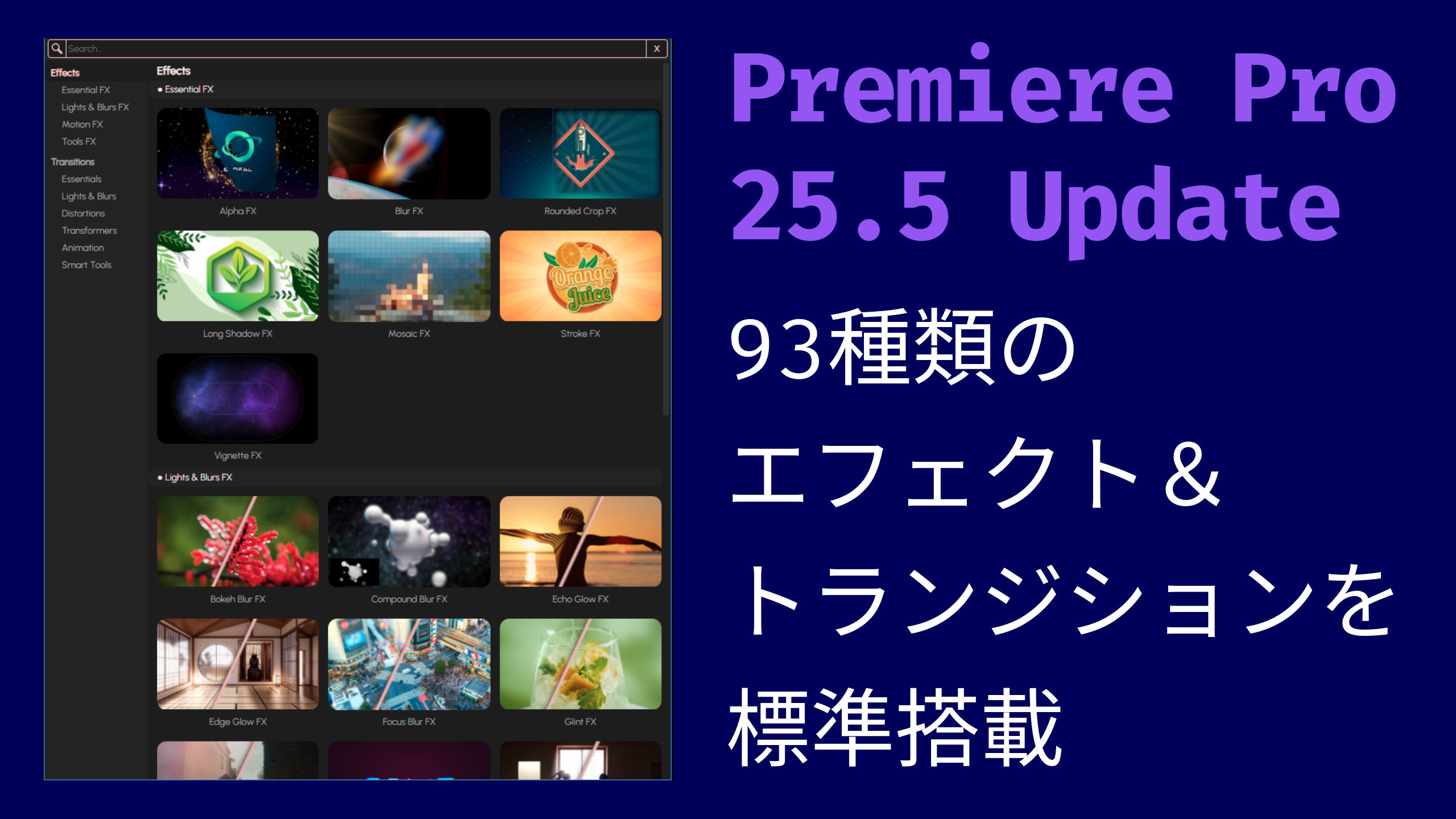


コメント